启动Media Configuration Tool
按以下步骤启动Media Configuration Tool。
-
执行以下任一操作:
-
双击介质信息文件(介质信息文件/.am1x文件)。
-
在Quick Utility Toolbox的基本工具选项卡上选择要更改介质信息的打印机,然后单击介质配置按钮。
-
在Quick Utility Toolbox的管理工具选项卡上,单击Media Configuration Tool按钮。
-
从前往菜单中选择应用程序,然后依次双击Canon Utilities文件夹 > Media Configuration Tool文件夹 > 和Media Configuration Tool图标。
 注释
注释-
Quick Utility Toolbox是一款Canon软件应用程序。
搜索打印机后,会出现选择基准打印机对话框。
 注释
注释-
选择基准打印机对话框出现可能需要一定时间。
-
-
选择要更改介质信息的打印机,然后单击确定按钮。
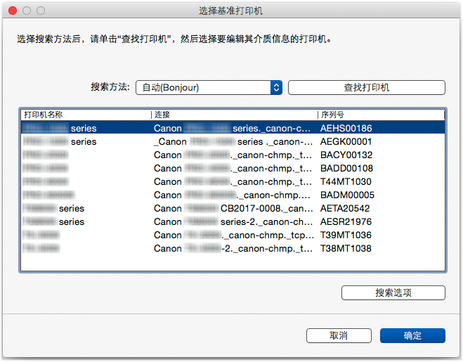
 注释
注释-
如果从Quick Utility Toolbox的基本工具选项卡开始操作时,主屏幕上只会显示使用Quick Utility Toolbox选择的打印机。
-
如果没有出现要更新其介质信息的打印机,请在搜索方法中选择自动,接着单击查找打印机按钮或选择IPv4/IPv6,然后单击查找打印机按钮,并直接输入打印机IP地址。
-
要按SNMP共同体搜索,请单击搜索选项,然后指定指定共同体名称。
关于最新介质信息的消息出现。
 注释
注释-
此消息出现可能需要一定时间。
-
-
单击立即检查或稍后检查按钮。
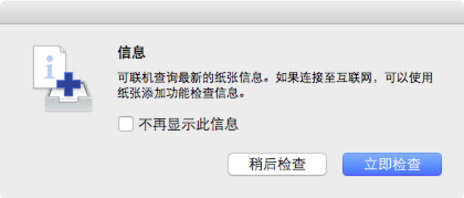
 注释
注释-
单击立即检查按钮以获取介质信息。会显示添加/更新介质信息对话框,可以检查最新介质信息。
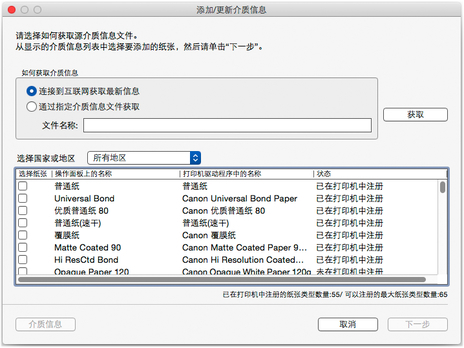
要添加介质信息,请参阅“添加介质信息”,同时进行操作。
要在不添加介质信息的情况下取消,单击取消按钮。
-
如果出现以下信息,则无法从互联网下载介质信息文件。
使用连接到互联网的计算机,从Canon网站获取介质信息文件。
选择通过指定介质信息文件获取,单击获取按钮并指定打开对话框中的文件,可以指定获取的介质信息文件。
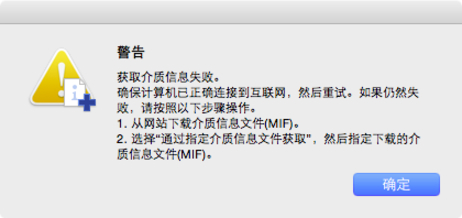
-
-
可以稍后添加介质信息。
会出现主屏幕。
主屏幕中会出现所选打印机的介质信息。
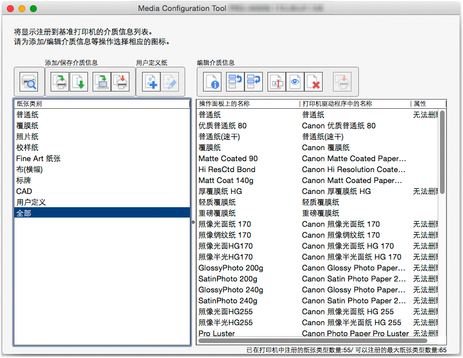
-
添加介质信息
-
从显示的介质信息中选择要添加的介质信息复选框,然后单击下一步按钮。
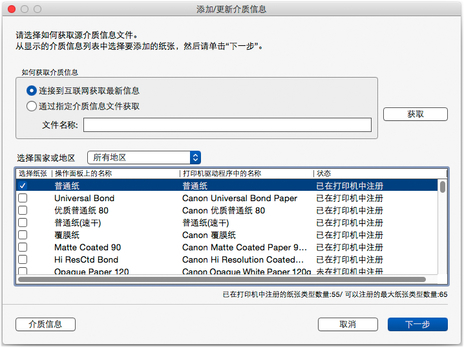
 注释
注释-
打印机的纸张注册状态会出现在状态中。
-
未在打印机中注册
此纸张未注册至打印机。
-
更新可用
此纸张尚未更新。它已注册至打印机。
-
已在打印机中注册
有关纸张的最新信息已注册至打印机。
-
-
如果在选择国家或地区中选择您的国家或地区,只有在您的国家或地区出售的纸张会出现。
-
如果选择介质信息并单击介质信息按钮,会出现简单的纸张参考对话框,可以从中检查所选介质信息的详细信息。
会出现更新介质信息对话框。
-
-
单击执行按钮。
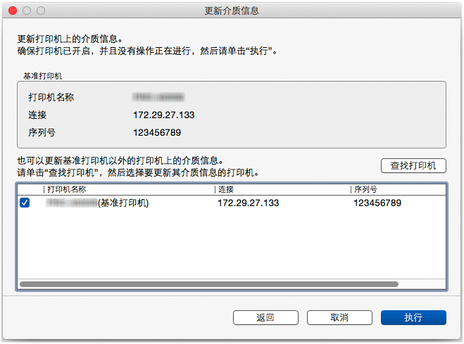
 注释
注释-
单击查找打印机按钮可显示基准打印机之外的打印机。如果更新基准打印机的介质信息时还要一并更新其他打印机的这些信息,请选中此复选框。
-
除基准打印机以外,与其型号相同的打印机也会出现。
-
无法清除基准打印机的复选标记。
-
-
单击是按钮。
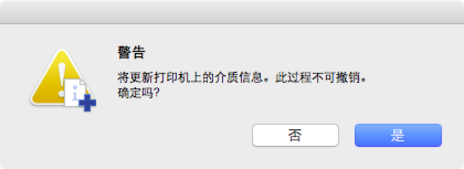
会出现检查更新结果对话框。
-
确认打印机名称左侧出现
 标记,然后单击确定按钮。
标记,然后单击确定按钮。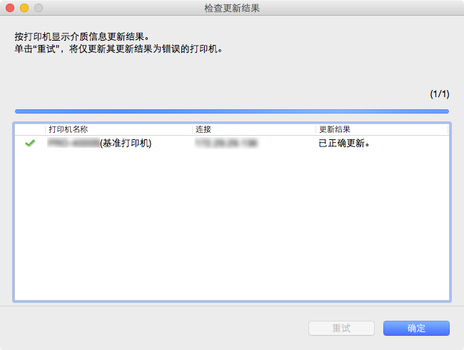
 注释
注释-
如果打印机的打印机名称左侧显示
 标记,表示没有更新该打印机的介质信息。
标记,表示没有更新该打印机的介质信息。确认打印机和网络的状态,然后单击重试按钮。
再次为具有
 标记的打印机更新介质信息。
标记的打印机更新介质信息。
介质信息会应用至打印机。
然后,将介质信息应用至打印机驱动程序。
-
-
单击是按钮。
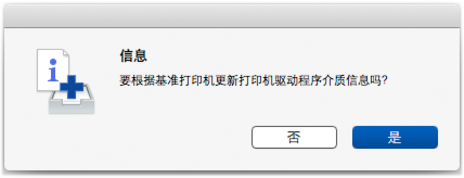
 注释
注释-
出现以下对话框时,选择正在更新其介质信息的打印机,然后单击确定按钮。
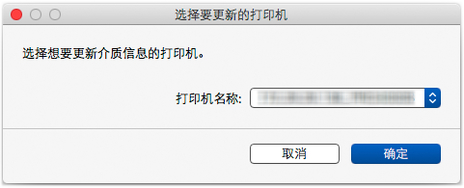
将出现打印机驱动程序的实用程序屏幕。
-
-
在打印机驱动程序的实用程序屏幕中更新介质信息。
有关详细资料,请搜索并参阅在线手册主页上相应型号的“更新打印机驱动程序中的介质信息”页面。

